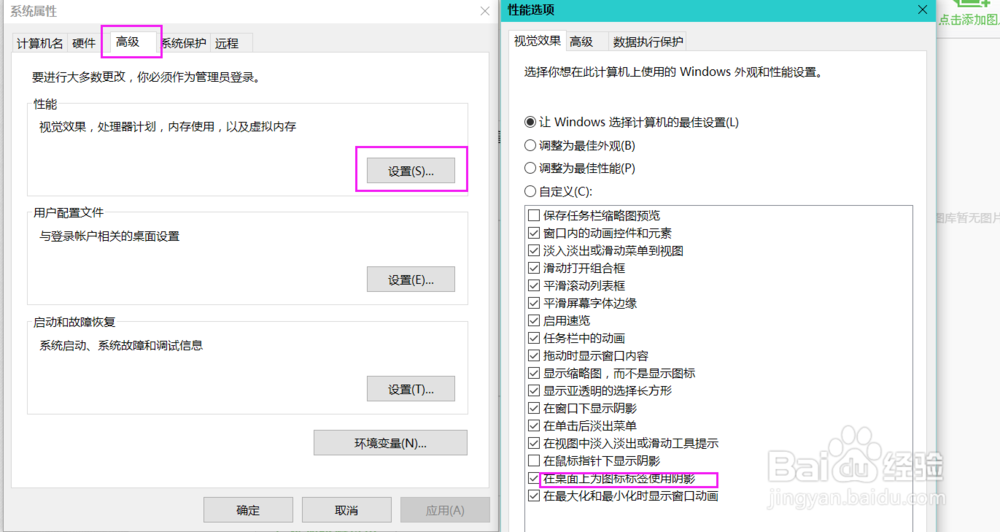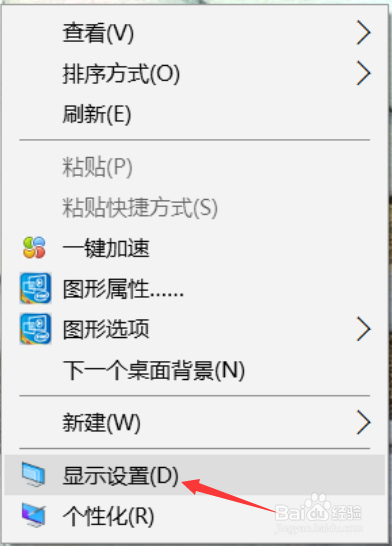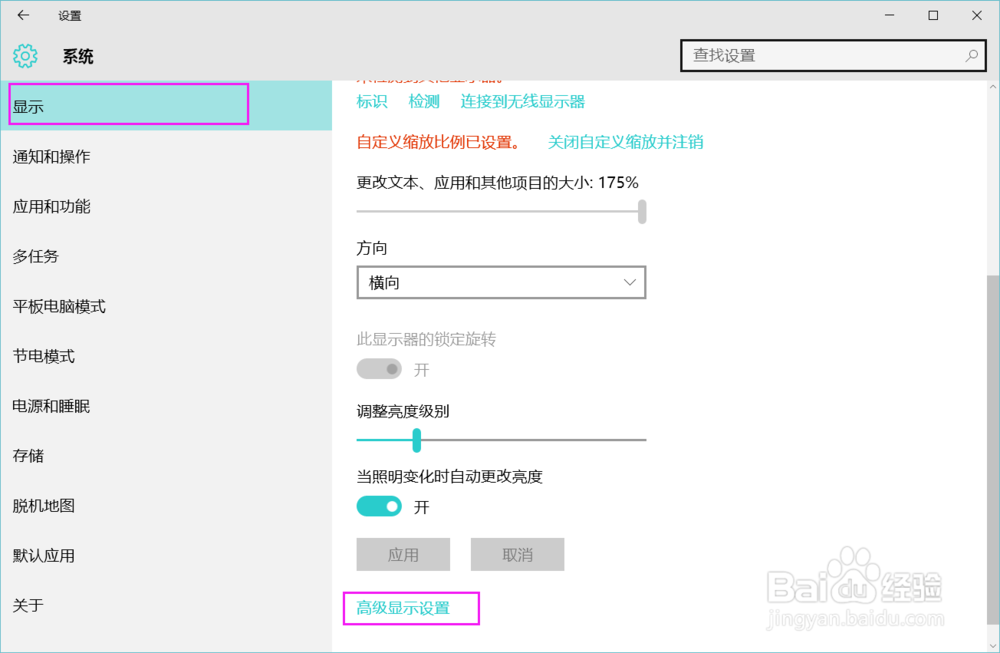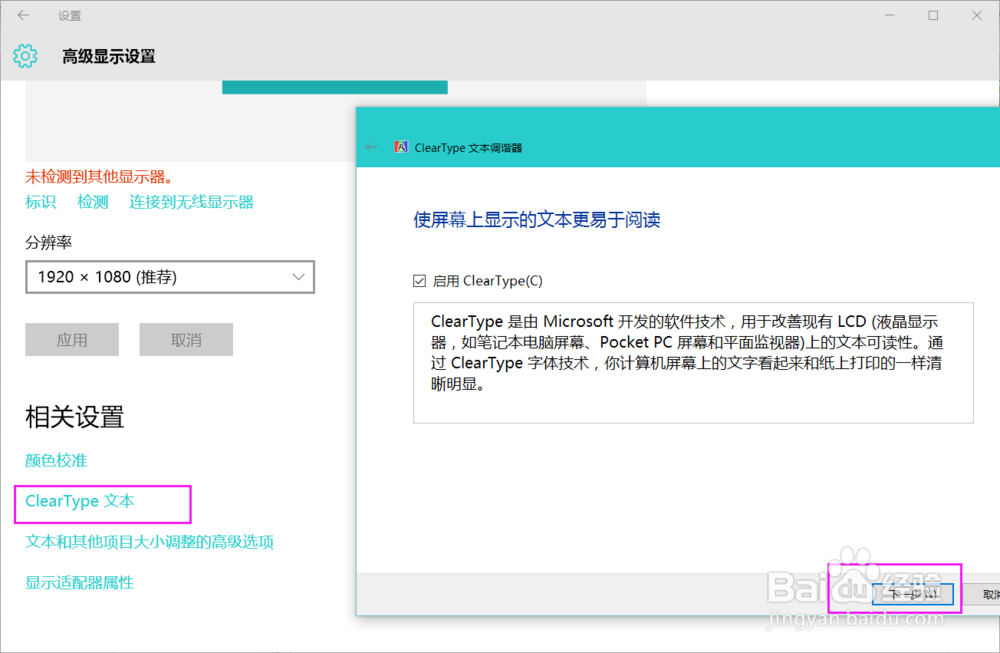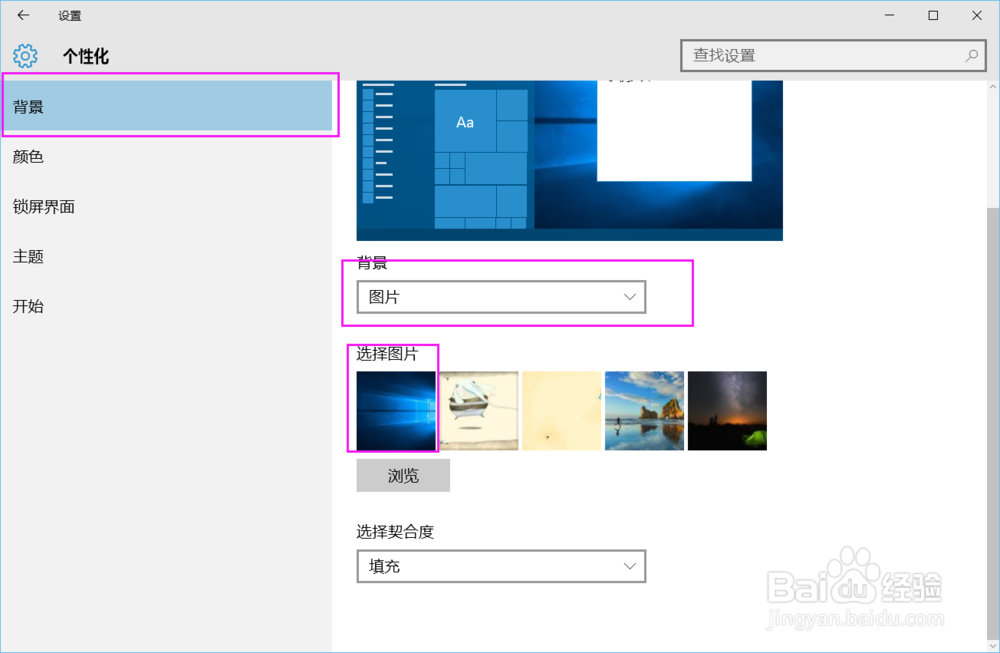windows10 桌面图标字体看不清楚
随着Windows系统的不断更新换代,许多用户都装上了Windows8、Windows10。但是不少用户出现了一个情况,那就是字体显示很不清晰。那么字体模糊显示不清晰怎么调整?此处给出以下几种解决方案,以下方案同样适用于Windows8。
工具/原料
windows 10或window 8操作系统
方案一 : 调整桌面图标显示效果
1、我的电脑--->右键'属性'-->选择高级系统设置 如下图:
2、在弹出的窗口中-->选择'高级'选项卡-->选择性能&拭貉强跳#39;设置'-->勾选'在桌面上为图标标签使用阴影' 或者 选择调整为最佳外观
方案二 : 调整ClearType
1、桌面-->右键-->显示设置 如下图
2、在设置窗口中选择-->显示-->高级显示设置
3、选择 ClearType,点击下一步继续,选择适合自己的即可 如下图
方案三 : 调整系统背景色
1、桌面-->右键-->个性化 选择背景(纯色或者图片)建议选择深色即可 如下图
声明:本网站引用、摘录或转载内容仅供网站访问者交流或参考,不代表本站立场,如存在版权或非法内容,请联系站长删除,联系邮箱:site.kefu@qq.com。
阅读量:51
阅读量:60
阅读量:49
阅读量:22
阅读量:65